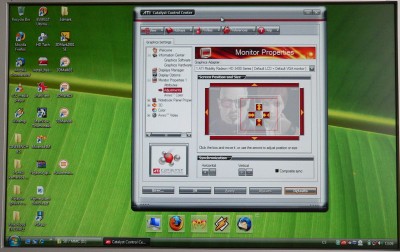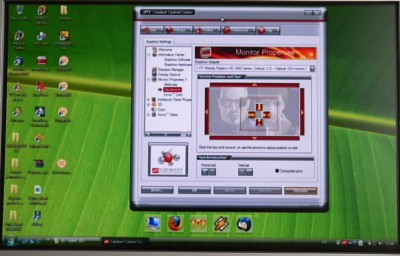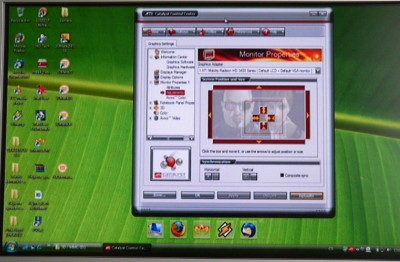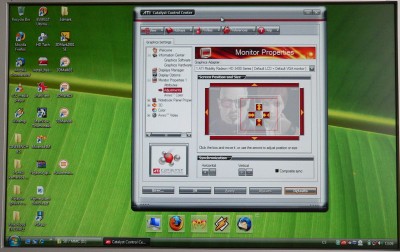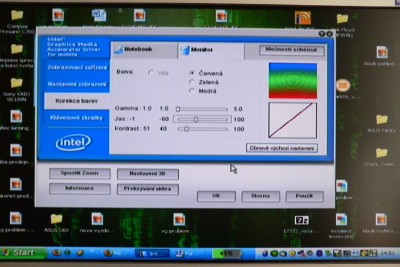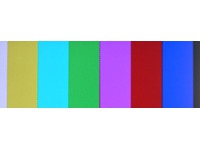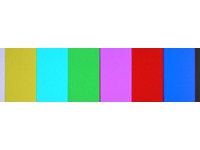Grand Hand View II - TV výstup pro notebook
26. 8. 2008 07:00 Rubrika: Příslušenství Autor: Jiří Zima
S novou generací notebooků už většina výrobců upouští od osazování standardního S-Video konektoru, který slouží pro připojení klasické televize. V mnoha domácnostech se ještě plazmové nebo LCD HD televize nevedou. Rozhodli jsme se proto podívat i na jeden kousek z nabídky konvertorů signálu, který absenci příslušného výstupu na notebooku řeší. S cenou 930,- Kč bez DPH jde o zařízení zaměřené na nejběžnější uživatele.

Z nových řad multimediálních notebooků na platformě Montevina již prakticky úplně vymizel analogový TV výstup. Je to reakce výrobců na stále větší prodeje HD televizí, které již vytlačily ty původní prakticky ve všech cenových relacích. Hlavně v našich končinách se ovšem televize zas tak často neobměňují, takže na klasickou televizi lze narazit nezřídka.
Na rozdíl od jednoduchých mechanických redukcí DVI-I -> VGA, které řeší jen přepojení příslušných vodičů do konektoru jiného tvaru, je konverze na TV výstup podstatně komplikovanější. HDMI/DVI-D přenáší signál plně digitálně, takže by byl převod složitý. Ve VGA konektoru se obraz přenáší analogově pomocí dvou synchronizačních vodičů (určují pozici bodu na obrazovce) a tří vodičů určujících barvu (zelená, červená, modrá). Konverze na TV signál přináší hned několik problémů. Televizní norma předurčuje použití fixního rozlišení a navíc je signál modulovaný do jednoho (CVBS), případně dvou vodičů (SVHS - oddělená barevná složka). Z toho je jasné, že jednoduchá konverze z VGA výstupu není možná a je nutné použít aktivní převodník s integrovaným čipem, který obrazový signál zkonvertuje.
Základní popis
Nenápadná šedá krabička s rozměry 115 x 48 x 24 s hmotností 88 g se připojuje k notebooku prostřednictvím VGA kabelu (červený konektor). Signál lze dále vést beze změny, protože je hned vedle přítomen i výstup (modrý konektor). Je proto možné krabičku zapojit mezi notebook a externí monitor. Přivedený signál je konvertován vestavěným procesorem (napájeným z USB portu počítače) a je možné využít tří způsobů připojení vaší televize: CVBS (kompozitní cinch), SVHS (S-Video mini-din) a RGB (Euro-SCART).
Vzhled konvertoru je strohý. Většina konektorů je na zadní straně. Na pravém boku je napájení a na levém RGB výstup. K ovládání slouží pouze dvě tlačítka na horní straně (Size, Fine Tune) a přepínač na spodní straně (CVBS/RGB).
V balení je mimo konvertoru ještě napájecí USB kabel, kabely VGA-VGA, cinch-cinch a S-Video–S-Video a redukce ze speciálního konektoru na klasický SCART (ta má u SCART konce dva konektory cinch pro případné připojení stereo zvuku). V krabici je tedy vše potřebné pro úspěšné propojení.
Instalace
Konfigurace zařízení vyžaduje jen minimální zručnost. Nejdříve je nutné připojit napájení pomocí přiloženého kabelu. Ten má tvar USB, ale jde vážně jen o napájení a krabičku notebook jako nové zařízení nijak nevidí. Po připojení jedním ze tří možných způsobů a přepnutí na příslušný AV vstup se na televizi zobrazí svislé barevné pruhy (není to ovšem pravidlem) signalizující aktivitu zařízení. Nyní již stačí jen připojit samotný notebook.
V závislosti na notebooku a operačním systému se buďto zobrazí plocha na televizi automaticky, nebo je nutné aktivovat VGA výstup prostřednictvím ovladačů grafické karty. Žádné speciální ovladače nejsou třeba a ani nic není přibaleno. Notebook v podstatě neví, že je k němu připojena televize. V seznamu výstupů se proto objeví jako klasický analogový monitor. Veškerá nastavení taktéž odpovídají klasickému monitoru, takže případné klonování obrazu nebo funkci rozšířené plochy uživatel nastavuje identicky jako u ostatních připojených monitorů.
Pokud jste připojili zařízení pomocí SCART kabelu, je ještě nutné nastavit způsob přenosu pomocí zmíněného přepínače. SCART kabel je univerzální a je schopen nést kompozitní, SVHS (S-Video), RGB i YPbPr/HDTV signál. Krabička má osazeny výstupní vodiče pro kompozitní a RGB signál. Zařízení připojené na nějaké starší video či jiné přehrávače je lepší nastavit do kompozitního módu (CVBS). Při přímém zapojení do televize (případně do moderních přehrávačů) je lepší nastavit RGB mód kvůli vyšší kvalitě (ne každá televize vám dá na výběr, takže při detekci připojených RGB vodičů si žádá automaticky tento typ přenosu). V případě zapojení jinak než SCARTem je nutné přepínač nechat v poloze CVBS.
Tlačítko Size přepíná mezi módy underscan a overscan. První nechává malé okraje kolem obrazu, aby žádná jeho část nešla mimo obrazovku. Tento způsob se používá při zobrazení programů a her. Druhý způsob se snaží roztáhnout obraz přes celou obrazovku, což způsobí oříznutí okrajů zasahujících mimo. Takový způsob je vhodný pro sledování filmů, kde by byly černé pruhy po stranách na obtíž.
Tlačítkem Fine Tune lze doladit případně chvění posuvem synchronizačních signálů. Ve většině případů jej nebudete potřebovat, ale pokud se obraz bude vlnit, stačí několikrát zmáčknout toto tlačítko.
Kvalita obrazu
Většina lepších CRT televizí na sobě má snadno přístupný kompozitní i S-Video vstup. U takové televize je nejlepší použít S-Video přenos kvůli lepšímu barevnému podání a vyšší stabilitě barev. Rozdíl je patrný už na testovacím obrazci:
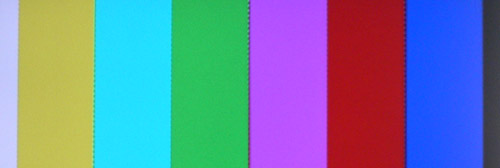
kompozitní CVBS přenos
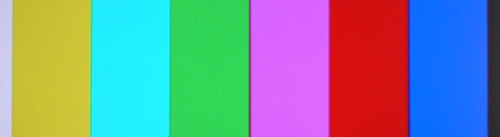
SVHS přenos s oddělenou barevnou složkou
Barvy z S-Video výstupu jsou o něco sytější a přechody mezi barevnými pruhy nejsou zubaté. Na obrázku to není vidět, ale tyto zubaté hrany se vlní, takže působí mírně rušivě. S-Video výstup má obraz statický. Levnější televize mají pouze kompozitní vstup, ale na těch většinou podobné defekty nejsou tak jako tak vidět i kvůli nižší kvalitě obrazovky.
Zkusil jsem připojit konvertor na širokoúhlou obrazovku s HD rozlišením. Následující obrázky ukazují reálný rozdíl mezi CVBS a SVHS signálem. Pro porovnání jsem přidal také obrázek při připojení přímo přes VGA. Zde je jasně vidět omezení PAL normy na fixní rozlišení 576i (576 řádků posílaných ve dvou cyklech po půlsnímcích). Na toto rozlišení konvertor musí originální obraz zmenšovat.
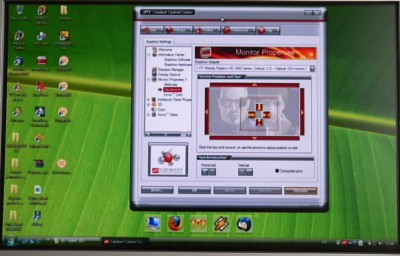
CVBS přenos při rozlišení 720p
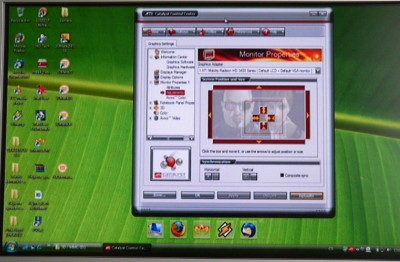
SVHS přenos při rozlišení 720p
Pokud se sníží rozlišení na 800x600, tak už je text s obtížemi čitelný, ale jako monitor na práci bude televize i tak nepoužitelná:
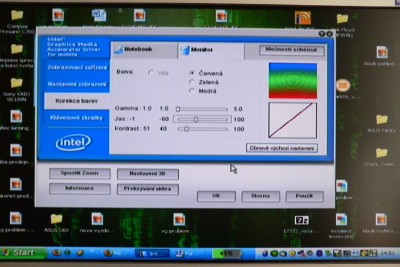
SVHS přenos při rozlišení 800x600
Některé notebooky s TV výstupem a dražší konvertory jsou schopny generovat lepší a ostřejší signál (i když ne o moc) díky lepšímu nastavení prokládacího filtru. Při sledování filmů však rozdíl stejně nepoznáte a obrazovky běžných televizí jsou obecně pro užití jako monitor značně nevhodné.
RGB připojení
Některé jiné levné konvertory nabízí i možnost analogového komponentního HDTV přenosu (YPbPr). Nicméně většina televizorů s tímto vstupem má i PC vstup (VGA), a konvertor pak úplně ztrácí význam. Tento konvertor jako jediný na trhu nabízí nativní připojení RGB signálu přes SCART. RGB je nejkvalitnější způsobem, jak dostat do klasického televizoru obraz, a paradoxně tento způsob funguje prakticky na libovolném televizoru (i na těch malých výběhovkách za minimální cenu).

I ty nejlevnější televize RGB vstup podporují...
Při použití s notebookem je překážkou, že SCART konektory jsou na televizi vzadu, kam je ne vždy dobrý přístup. Dalo by se říct, že proti CVBS signálu je kvalita obrazu výrazně lepší. U levných televizorů je tedy volba jasná. U pořádného televizoru s S-Video vstupem však nemá RGB cenu řešit, protože tam rozdíl moc velký není.
Závěrem
Grand Hand View II nabízí přesně to, co se od něj čeká. Chcete si přehrát film z notebooku na velké obrazovce televize? Pak budete maximálně spokojení, protože to umí dobře a jeho instalace je jednoduchá. Díky minimálním rozměrům jej lze nosit bez problému v brašně, případně batohu, a potěší přibalená veškerá kabeláž (jen kabel na zvuk si musíte koupit sami). Zamrzí slabší možnosti nastavení filtrů, které lze najít až u dražších zařízení (od 2000,- Kč výš). Na profesionální použití, práci a kompozitní monitory bych proto tento konvertor nedoporučil. Za cenu 930,- Kč bez DPH (1406,- Kč s DPH) ovšem dostanete odpovídající zařízení, které na tu nejběžnější činnost poslouží více než dobře.